
前回、MagiskでRoot化したAndroidでRoot対応アプリを使用 & LSPosedをインストールでLSPosedのインストールは済んだが、インストールしただけでは何かが出来るようになるものではない。
今回はLSPosedにモジュールをインストールしてそれを使ってみる。
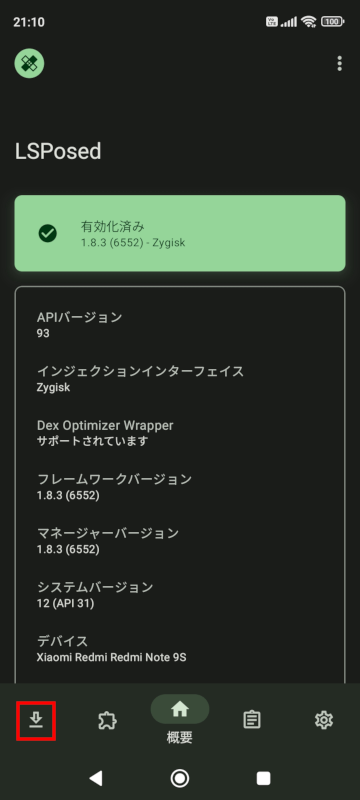
LSPosedを起動して左下の「ダウンロード」っぽいアイコン、実際は「リポジトリ」をタップする。
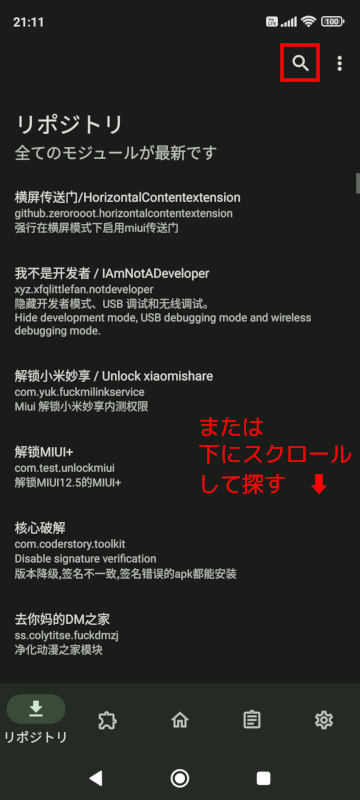
リポジトリが表示される。要するにモジュールのリスト。
一番上の方に中国語のモジュールが並ぶので怪しく思ってしまうが、気にしない。
利用したいモジュールの名前が判っているなら右上の (検索)から。
または、下にスクロールして欲しいモジュールを探す。
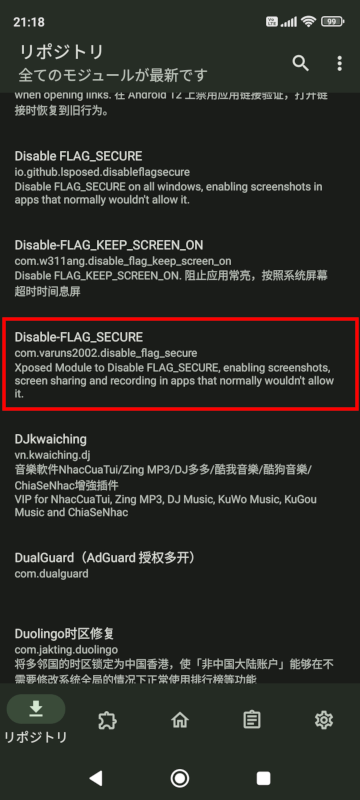
今回は、Disable-FLAG_SECUREというモジュールをインストールすることにした。これはスクリーンショットの取得を禁止しているアプリでスクリーンショットを撮るために利用するモジュール。画像の赤枠の2つ上にもDisable FLAG_SECUREというほぼほぼ同じ名前のモジュールがあるが、今回はDisableの後に - (ハイフン)が付いてる方。
そのインストールしたいモジュールをタップする。
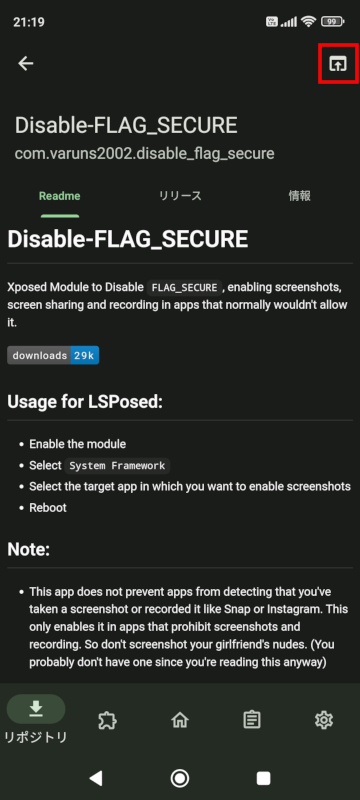
Disable-FLAG_SECUREの説明が表示される。
説明を確認してから右上のアイコンをタップする。
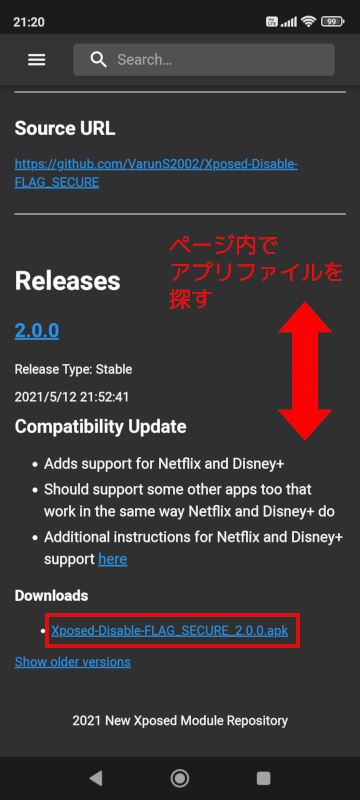
ページ内をスクロールしてアプリファイルを探す。この画像では Xposed-Disable-FLAG_SECURE_2.0.0.apk がそれ。
アプリファイルをタップする。
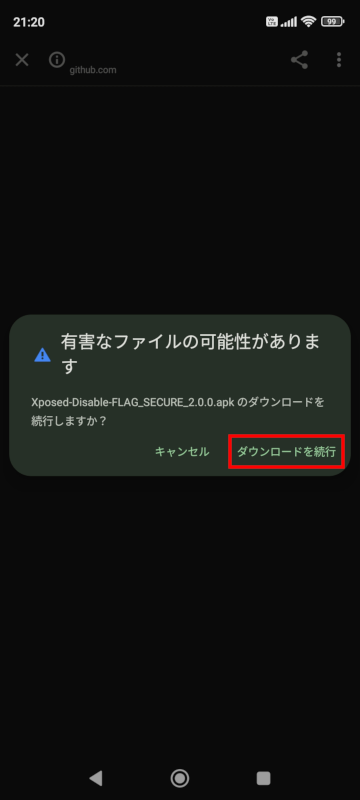
Google Play外からのダウンロードなので野良アプリとして「有害なファイルの可能性があります」という警告が表示される。
無視して右下の「ダウンロードを続行」をタップ。
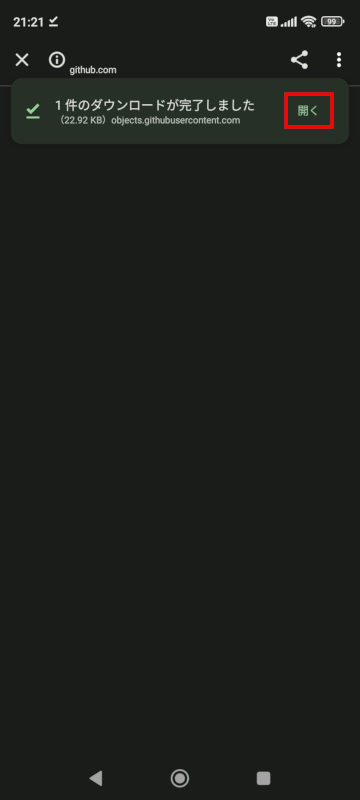
ダンロードが完了したら「開く」をタップする。
この画面は数秒以上放置するとバルーン表示が消えて「開く」をタップできなくなる。その場合はファイラーアプリなどでダウンロードしたファイルをタップして開く。
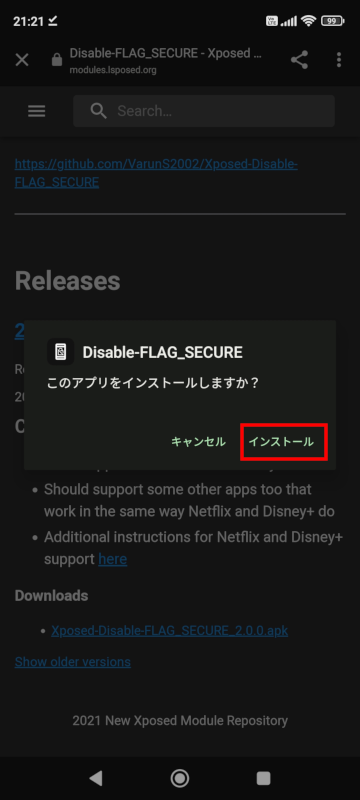
インストールの確認が表示されるので「インストール」をタップする。
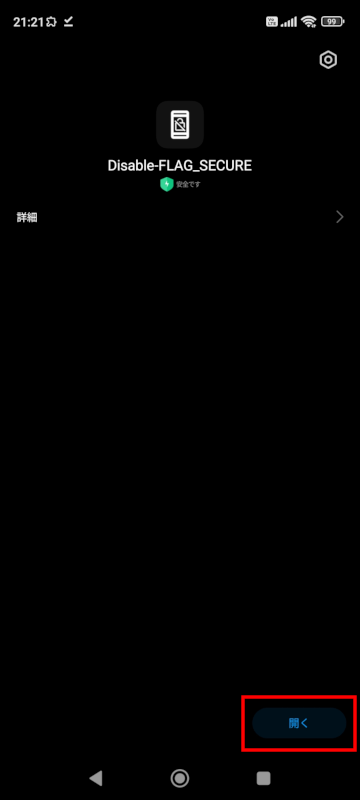
スマホメーカーのUIによるかもだがセキュリティーチェックが実行される。終わったら「開く」をタップする。
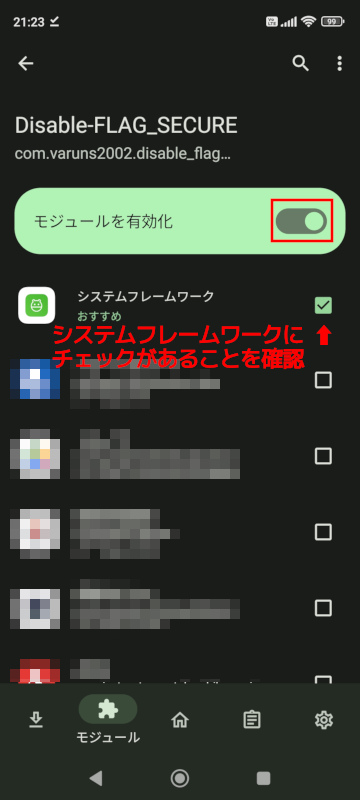
LSPosedの「モジュール」の画面でDisable-FLAG_SECUREを選んで表示した画面になる。
このDisable-FLAG_SECUREというモジュールではシステムフレームワークに絡むよう。おそらく「システムフレームワーク」に自動でチェックが付いた状態の筈だが、チェックが付いていないようであれば手動でチェックする。
「モジュールを有効化」のスイッチをオンにする。(このスイッチは自動でオンにはなっていない筈)
Androidシステムを再起動する。
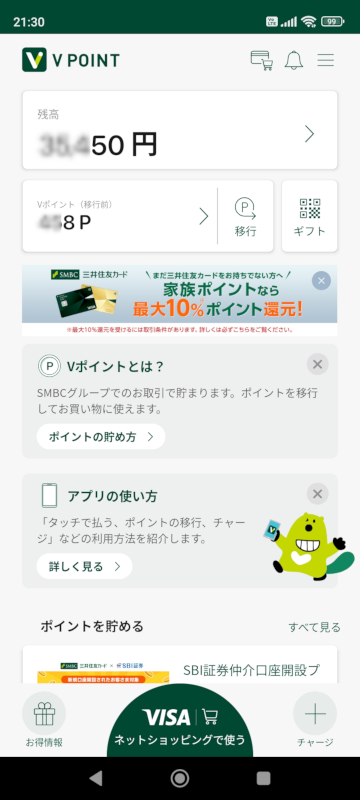
今回はV POINTアプリ。このアプリはスクリーンショットを撮ろうとするとスクリーンショットを撮れない旨のメッセージが表示されるだけでスクリーンショットを得ることができない。
しかし、Disable-FLAG_SECUREが有効になっていると普通のスクリーンショットの操作上の画像のようにでスクリーンショットを撮影できた。
この際、スクリーンショットを撮れない旨のメッセージは表示されない。
スクリーンショット撮影操作で黒画面が撮影されるようなアプリも正常にスクリーンショットを撮れる筈。
このように、LSPosedのモジュールを使用することで希望の機能を実現できる。
単機能のモジュールの場合、機能の使用が終わったら2つ上の画像ようにLSPosedを開き「モジュール」を選択してモジュールリストから該当するモジュールを選択し、そのモジュールを無効化する。必要なとき以外は有効化しない。何でもかんでも有効化しているとAndroidが再起動を繰り返すなどトラブる可能性がある。セキュリティ的に安全でもなくなるし。 関連記事:- Root化したAndroidでLSPosedモジュールのインストールと使用 ←いまここ
- MagiskでRoot化したAndroidでRoot対応アプリを使用 & LSPosedをインストール
- XiaomiのスマートフォンをMagiskでRoot化
- Xiaomiのスマホをブートローダーアンロック
- ADBとFastboot
- 古いクルマの近代化改修 Carplay, Android Auto対応のフロントカメラ別体型デジタルミラーを触ってみた
- 中華Androidナビ K4811のファームウエア更新
- iQOO Z8 5GをAndroid 14ベースのOriginOS 4に更新
- iQOO Z8 5Gの中国人民向けOriginOSの呪いを解く (非ROOT)
- バルブ型 Bluetooth TPMSセンサーの取り付け
- AndroidナビでDDPAI Z50を設定 DDAPIアプリのアプリ設定とデバイス設定
- NAVITIMEのスマートフォンアプリAiRCAMでAR ADAS表示して走行してみた
- 怪しい中華13.1インチAndroidナビは本当にAndroid 13なのか
- 360度カメラ対応の中華13.1インチAndroidナビ 本体設置
- MIUI Downloader | News & AppsアプリでXiaomiスマホのシステムアプリ更新と隠し機能の呼び出し
- MIUI Downloader | News & AppsアプリでXiaomiスマホの最新ファームウエアを入手する
- Root化したAndroidでLSPosedモジュールのインストールと使用
- MagiskでRoot化したAndroidでRoot対応アプリを使用 & LSPosedをインストール
- Redmi Note 9S向けにAndroid 12ベースのMIUI 13がリリースとシステムアプリ消し
- XiaomiのスマートフォンをMagiskでRoot化
- AdGuardで広告ブロック (Android)
- Androidでアドレス帳/カレンダーの切り替え (DAVx5 CalDAV/CardDAV同期アプリを使って)
- DAVx5 - Android用CalDAV/CardDAV同期アプリ
- Androidスマホ画面をWindowsで表示 (ワイヤレスディスプレイ プロジェクション)
- ノートPCにChromium OSじゃなくてChrome OSを入れてみた
- Redmi Note 9SにXiaomi公式Android 11を入れてみた
- Android 11 (β)にしたらバッテリー持ちが悪くなったので足掻いてみた
- Redmi Note 9SにAndroid 11 (MIUI 12)を入れてみた + システムアプリ消し
- Xiaomiのスマホをブートローダーアンロック
- Nexus 7 2013にLineageOS 17 (Android 10)をインストール
- keweonDNSでプライベートDNS
- Androidのブラウザ他のダークモード
- Androidのダークモード切り替え
- Android 9 Pie標準機能で悪意のあるドメイン・広告ブロック
- AndroidのChromeブラウザ表示をDevtoolsで操作する